Publicitate
 Cele mai bune demonstrații ale programului multimedia Apple, Keynote, sunt cele co-produse de legendarul Steve Jobs. Urmăriți aproape oricare dintre ai lui prezentări principale pe YouTube și puteți vedea rapid dacă este utilizat eficient, Keynote vă poate ajuta să creați prezentări puternic curate, bine proiectate și animate.
Cele mai bune demonstrații ale programului multimedia Apple, Keynote, sunt cele co-produse de legendarul Steve Jobs. Urmăriți aproape oricare dintre ai lui prezentări principale pe YouTube și puteți vedea rapid dacă este utilizat eficient, Keynote vă poate ajuta să creați prezentări puternic curate, bine proiectate și animate.
Software-ul de prezentare Keynote pentru Mac poate fi la fel de ușor sau avansat pe cât ai nevoie, ceea ce îți permite să creezi o fotografie simplă și simplă prezentări de diapozitive sau prezentări mai complexe care includ videoclipuri, foi de calcul, tranziții și compilări avansate, despre care am scris într-o versiune anterioară how-to articolul Keynote 10 sfaturi și trucuri pentru prezentări Keynote uimitoare pe MacDacă utilizați Keynote pe Mac, trebuie să cunoașteți aceste sfaturi și trucuri esențiale pentru a vă face prezentările Keynote să iasă în evidență. Citeste mai mult . Keynote este acum listat în mod corespunzător pe site-ul nostru Cel mai bun din Mac
Cele mai bune aplicații Mac de instalat pe MacBook sau iMacCăutați cele mai bune aplicații pentru MacBook sau iMac? Iată lista noastră completă cu cele mai bune aplicații pentru macOS. Citeste mai mult pagina aplicațiilor, iar scopul acestei revizuiri este de a oferi o introducere de bază pentru cititorii care nu sunt familiarizați cu programul. Vă împărtășesc, de asemenea, câteva sfaturi de economisire a timpului care vă pot ajuta să creați prezentări, fără să vă supărați în acest proces.Dacă nu aveți deja Keynote instalat pe Mac, îl puteți achiziționa de la Magazin de aplicații Mac pentru 19,99 USD
Prezentare generală de bază
Când lansați pentru prima dată „09 Keynote, vi se oferă o colecție de 44 de teme proiectate profesional, din care puteți alege pentru a începe. Mutarea cursorului pe versiunea de miniatură a unei teme vă oferă o previzualizare a colecției de diapozitive de șabloane pentru acea temă.
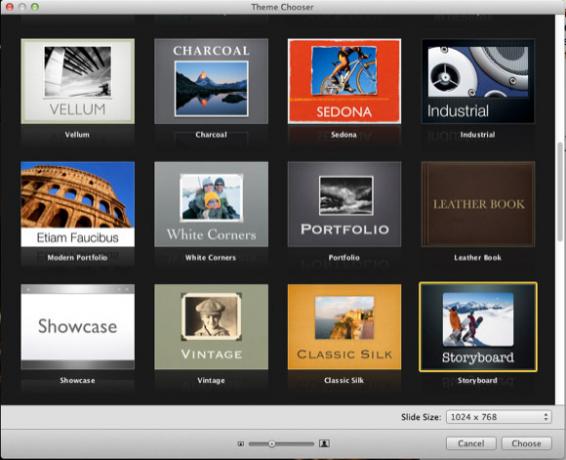
Deși puteți construi o prezentare complet de la zero, probabil există cel puțin una sau două teme și o colecție de șabloane care să se potrivească nevoilor prezentării dvs. Fiecare temă include un aspect elegant de diapozitive pentru fotografii și / sau titluri, cu șabloane potrivite pentru tabele, grafic și diapozitive cu buline. Tu, desigur, îți poate construi prezentarea pe baza a ceea ce ai nevoie și ignoră restul.
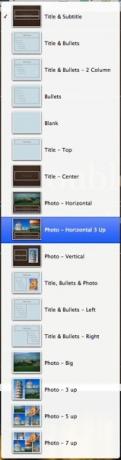
După selectarea și deschiderea unei teme, colecția puternică de instrumente și funcții a lui Keynote (de exemplu, pentru adăugarea casetelor text, a formelor, tabelelor și graficelor; și pentru aranjarea elementelor în interiorul unei diapozitive) pot fi accesate toate din bara de instrumente, precum și din bara de meniu.

Butoanele Inspector și Browser Media din partea extremă dreaptă a barei de meniu (care nu este arătat mai sus captură de ecran) sunt fiecare un set de instrumente pe care le veți folosi frecvent pentru alcătuirea dvs. prezentări. Majoritatea instrumentelor din Inspector sunt de asemenea reflectate în bara de instrumente.
Dacă selectați Vedere > Afișează bara de format în bara de meniuri, elementele pentru schimbarea stilurilor și dimensiunilor fontului, alinierea textului și adăugarea cursurilor de linie și a culorii de umplere vor fi mai convenabil accesibile. Cu toate acestea, cu cât lucrezi mai mult cu Keynote, ca în cazul oricărei piese complexe de software, îți vei da seama cum preferi cel mai mult accesarea instrumentelor sale - din bara de meniuri, bara de instrumente, Inspector sau utilizând atâtea comenzi rapide de la tastatură cât poți tine minte.
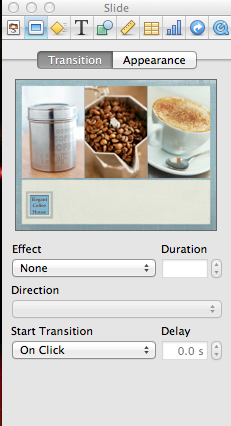
Diapozitive Master
Când am început să folosesc Keynote, mi-aș construi prezentările aproape de la zero, pentru că nu eram conștient de puterea de a folosi diapozitivele Master. În timp ce puteți să dublați și să personalizați cu ușurință orice diapozitiv pe care îl creați în Keynote, diapozitivele master vă permit să aplicați formate de stil și modificări de design la fiecare diapozitiv bazat pe diapozitivul principal respectiv.
Primul diapozitiv de șablon pe care îl vedeți într-o temă deschisă se bazează pe o diapozitivă principală, care poate fi găsită trăgând în jos coloana din stânga a panoului Slides. Selectați diapozitivul principal cu verificarea de către acesta și acesta va apărea în fereastra principală a Keynote. Cele mai multe diapozitive principale constau dintr-un suport de imagine, o casetă de titlu și o casetă de text pentru corpul sau punctele de glonț ale unei diapozitive.
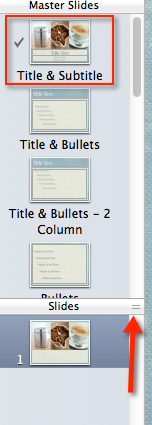
Observați că nu puteți schimba formularea reală într-o diapozitivă principală, dar puteți selecta și modifica stilul și dimensiunea fontului, aspectul sau cursa casetelor și rame foto, precum și adăugați alte elemente precum o formă standard, logo-ul companiei sau textul pe care doriți să apară pe fiecare diapozitiv pe baza maestru.
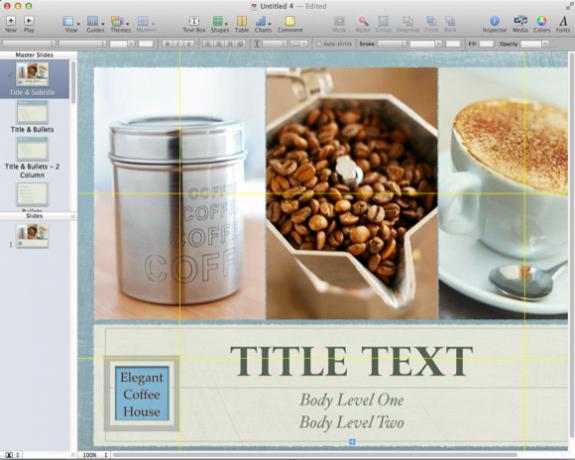
Puteți adăuga diapozitive la prezentarea dvs. în câteva moduri diferite, dar în primul rând făcând clic pe butonul + din partea stânga sus a barei de meniu. Această metodă va duplica automat diapozitivul sau diapozitivul selectat. Puteți schimba noua diapozitiv dacă doriți să o bazați pe o altă diapozitivă principală, făcând clic pe Master‘s butonul derulant din bara de instrumente.
Deci, spuneți că aveți cinci diapozitive bazate pe o diapozitivă principală Titluri și Bullets, în care ați personalizat stilul și dimensiunile fontului și ați adăugat logo-ul companiei dvs. Dacă reveniți și faceți modificări suplimentare la acea diapozitivă principală, toate diapozitivele bazate pe ea vor fi actualizate automat cu aceste modificări, economisindu-vă timpul și problemele efectuării acestor modificări diapozitiv individual. Poti, desigur, efectuați modificări individuale la diapozitivele obișnuite, dar acele modificări nu vor apărea pe diapozitivele principale sau pe celelalte diapozitive bazate pe acesta.
Construiește și tranziții
Deși nu doriți să mergeți peste bord cu animații pentru prezentarea de diapozitive, Keynote oferă un text de selecție larg efectele obiectului și tranzițiile și formările care, dacă sunt utilizate în mod eficient, pot îmbunătăți conținutul dvs. prezentare.
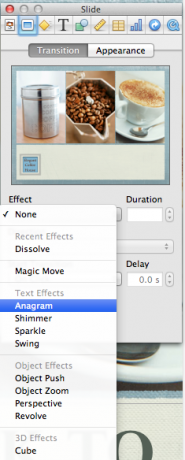
Funcțiile de tranziție și aspect sunt accesate în principal în inspector (al doilea buton din stânga), care include o fereastră de previzualizare a unei diapozitive selectate. După ce aplicați o tranziție sau un efect pe o diapozitivă, puteți face clic pe fereastră pentru a obține o previzualizare de animația. Și din nou, puteți aplica tranziții și compilări pe o diapozitivă principală, care va fi copiată pe fiecare diapozitiv nou sau existent pe baza acesteia.
Vizualizare și partajare prezentări
În orice moment al procesului de creare a prezentării, puteți să faceți clic pe butonul Redare pentru a vedea cum merge. Puteți utiliza tastele săgeată de pe tastatură pentru a naviga între diapozitive, dacă nu le-ați configurat să se schimbe automat.
Puteți partaja prezentările dvs. Keynote (faceți clic pe Partajare în bara de meniu) direct de pe Mac, la un proiector de diapozitive sau exportați-le ca PDF, un document HTML, un film QuickTime sau un videoclip YouTube sau pe un dispozitiv mobil compatibil precum iPhone sau iPad.
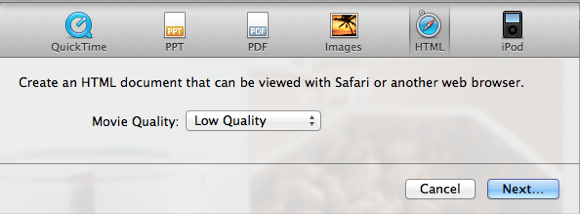
Proiectele Keynote pot fi, de asemenea, salvate pe Apple icloud Ce este iCloud și de ce se schimbă totul [Mac]Poate că cel mai mare anunț făcut de Apple la recentul WWDC a fost cel al iCloud, dar mulți oameni nu sunt sigur de ce este vorba. Este un serviciu de streaming media? Este un Dropbox ... Citeste mai mult cont și sincronizat cu iPad sau iPhone (ambele $ 9.99) versiunea aplicației. Aplicația mobilă poate fi folosită și ca program autonom.
Acest articol zgârie doar suprafața a ceea ce puteți face în Keynote. Click pe Ajutor> Tutoriale video pentru a vizualiza tutorialele oficiale de introducere pentru Apple pentru utilizarea programului.
Keynote este de fapt la fel de amuzant și mișto, așa cum Steve Jobs l-a făcut să apară în celebrele sale rapoarte de companie și prezentări de produse. Dar să ne cunoaștem părerea despre Keynote. Cum l-ați folosit și ce caracteristici doriți să vedeți adăugate?
Bakari este un scriitor și fotograf independent. Este un utilizator Mac de lungă durată, un fan de muzică jazz și un om de familie.

